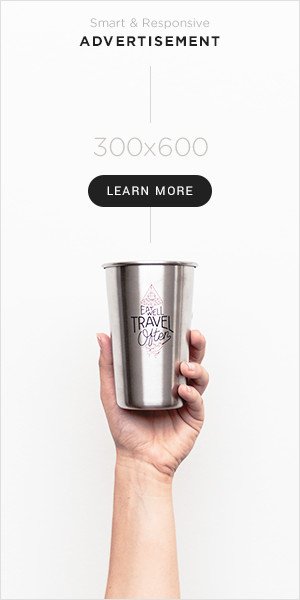Proteger o computador é uma das medidas mais importantes para garantir a segurança de informações pessoais e profissionais. Com o aumento das ameaças digitais, apenas colocar uma senha simples na conta de usuário já não é suficiente. O Windows oferece diferentes recursos para criar camadas de proteção adicionais, aumentando a segurança do sistema e dos dados armazenados nele.
A seguir, veja como colocar senha no computador e quais são as sete camadas de proteção no Windows para fortalecer ainda mais a sua privacidade.
1. Senha de Login Forte
A primeira barreira de defesa é a senha de login do usuário. Apesar de parecer óbvio, muitas pessoas ainda utilizam combinações fracas, como datas de aniversário ou sequências fáceis de adivinhar (123456, por exemplo).
Dicas para criar uma senha forte:
- Utilize letras maiúsculas e minúsculas.
- Inclua números e caracteres especiais (@, #, $, %).
- Evite palavras óbvias ou informações pessoais.
- Troque a senha periodicamente para reduzir riscos.
Para definir ou alterar sua senha no Windows, vá em Configurações > Contas > Opções de entrada > Senha e siga as instruções.
2. PIN do Windows Hello
O Windows Hello é uma forma prática e segura de acessar o sistema usando um PIN numérico. Diferente da senha tradicional, o PIN fica armazenado no próprio dispositivo, não sendo transmitido pela rede, o que dificulta ataques externos.
Vantagens do uso do PIN:
- Acesso rápido e seguro.
- Pode ser combinado com outros métodos de autenticação, como reconhecimento facial ou impressão digital.
- Funciona mesmo quando o computador está offline.
Para ativar, vá em Configurações > Contas > Opções de entrada > PIN do Windows Hello.
3. Autenticação Biométrica
Outra camada de proteção é a autenticação biométrica, disponível em muitos notebooks e PCs modernos. O Windows Hello permite login via impressão digital ou reconhecimento facial, o que torna o acesso ao computador mais seguro e rápido.
Benefícios:
- Impossível de ser replicado por terceiros.
- Abertura imediata sem necessidade de digitar senhas.
- Maior conforto e segurança para o usuário.
Se o seu dispositivo possuir sensor compatível, basta ativar nas mesmas opções de entrada do Windows Hello.
4. Criptografia de Disco com BitLocker
Mesmo com senhas e métodos biométricos, ainda há o risco de roubo físico do computador. Para esses casos, a criptografia de disco é essencial. O BitLocker, disponível em versões Pro e Enterprise do Windows, protege todos os dados armazenados no disco rígido, impedindo que sejam acessados caso o HD seja removido e conectado a outro dispositivo.
Como ativar o BitLocker:
- Acesse o Painel de Controle.
- Vá até Sistema e Segurança > Criptografia de Unidade de Disco BitLocker.
- Ative a criptografia na unidade desejada.
5. Senha de BIOS/UEFI
Pouca gente utiliza, mas definir uma senha de BIOS ou UEFI impede que o computador seja inicializado sem a devida autenticação. Isso protege contra invasões diretas ao sistema antes mesmo de o Windows carregar.
Por que usar senha na BIOS?
- Evita que alguém altere a ordem de boot para acessar dados via outro sistema.
- Protege contra tentativas de inicialização usando dispositivos externos.
O processo para definir a senha varia conforme o fabricante da placa-mãe, mas geralmente é feito pressionando Del, F2 ou F10 durante a inicialização do PC.
6. Autenticação em Duas Etapas (2FA) na Conta Microsoft
Se o seu login do Windows está vinculado a uma conta Microsoft, é altamente recomendável ativar a autenticação em duas etapas (2FA). Esse recurso exige um segundo fator de verificação, como um código enviado para o celular, dificultando acessos não autorizados.
Como ativar:
- Acesse sua conta no site da Microsoft.
- Vá em Segurança > Opções de segurança avançada.
- Habilite a autenticação em duas etapas.
7. Bloqueio Automático e Política de Senhas
Por fim, ative o bloqueio automático da tela para evitar acessos quando o computador fica inativo. Além disso, defina políticas para expiração de senhas, exigindo que sejam trocadas em períodos regulares.
Como configurar:
- Em Configurações > Personalização > Tela de Bloqueio, ajuste o tempo de espera.
- No Painel de Controle, utilize o Editor de Política de Grupo para definir regras mais rígidas de senhas (disponível em versões Pro e Enterprise).
Conclusão
Colocar senha no computador é apenas o primeiro passo para proteger seus dados. Ao combinar as sete camadas de proteção do Windows, é possível garantir maior privacidade e evitar acessos indesejados. Ferramentas como Windows Hello, BitLocker e autenticação em duas etapas tornam o sistema muito mais seguro.
Para quem busca guias completos e atualizados sobre segurança no sistema, o site Windows Team apresenta diversas dicas úteis para usuários domésticos e profissionais.